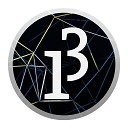Sabbia nella clessidra
Mouse: attiva finestra grafica Tastiera (LEFT, RIGHT, UP, DOWN); ruota/ribalta la clessidra Applicazione Java float gravita, vento; color fondo, spazio, sabbia; int num; color[][] tab; void setup() { size(500, 500); frameRate(30); noStroke(); tab=new color[width][height]; int w=width, h=height; num=w*h/3; gravita=h/15; vento=w/50; fondo=color(255, 255, 255); spazio=color(0, 0, 0); sabbia=color(255, 255, 100); background(fondo); fill(spazio); triangle(0, h, w, h, w/2, … Leggi tutto